Zakresy optymalizacji w Resource Scheduling Optimization
Zakresy optymalizacji określają, co Resource Scheduling Optimization jest optymalizowane. Definicje zakresu obejmują zasoby, wymagania lub rezerwacje oraz zakres czasu, który należy wziąć pod uwagę w celu optymalizacji. Zakresy optymalizacji powinny być zdefiniowane tak wąsko, jak to tylko możliwe.
Często organizacje mają już partycje, których można używać Resource Scheduling Optimization. Oto kilka przykładów:
- Partycje czasowe: zasoby, które działają w ciągu dnia lub zasoby, które działają w nocy
- Podziały geograficzne: dzielnice, miasta lub inne terytoria
- Partycje logiczne: poziomy obsługi, typy zdarzeń itd.
Widoki systemowe i widoki osobiste są krytycznymi blokami konstrukcyjnymi zakresów optymalizacji. Widok to zestaw filtrów, których wynikiem jest lista rekordów. Tworzenie widoków osobistych w celu upewnienia się, że system koncentruje się na właściwych rekordach. Optymalizacja jest wykonywana szybciej, jeśli żądania optymalizacji zawierają mniej zasobów, wymagań lub rezerwacji i krótszy zakres czasu.
Utwórz harmonogram optymalizacji zakresu
W Resource Scheduling Optimization tym celu przejdź do Ustawienia>Optymalizacja ustawień.
Wybierz pozycję Nowy , aby utworzyć nowy zakres. Alternatywnie można edytować istniejący zakres.
Wybierz widoki, aby zdefiniować listę rekordów, które system optymalizuje, gdy ten zakres jest używany. Jeśli wybierzesz widok osobisty, zostanie on udostępniony Resource Scheduling Optimization użytkownikowi aplikacji i innym użytkownikom, którzy mają dostęp do zakresu optymalizacji.
- Widok zasobów: Ten widok określa, które zasoby są brane pod uwagę przy optymalizacji.
- Widok wymagań: Ten widok określa, które wymagania dotyczące zasobów są brane pod uwagę przy optymalizacji.
- Widok rezerwacji: Ten widok określa, które rezerwacje zasobów, które można zarezerwować, są brane pod uwagę do optymalizacji. Aby upewnić się, że przebiegi optymalizacji uwzględniają tylko przyszłe rezerwacje, które mają miejsce po określonym punkcie, można wybrać wartość w polu Włączone lub Po .
Skonfiguruj ustawienia zakresu optymalizacji. Zakres optymalizacji to zakres czasu, w którym rezerwacje mogą być tworzone, aktualizowane lub usuwane.
- Odniesienie do zakresu: Określ czas rozpoczęcia dla wszystkich kolejnych obliczeń zakresu zlecenie pracy. Wybierz opcję Bieżący czas zadania lub Początek i bieżący dzień zadania.
- Przesunięcie zakresu: Określ ilość czasu, która ma zostać dodana do odwołania do zakresu, aby zdefiniować początek zakresu czasu.
- Czas trwania zakresu (dni): Określ liczbę dni, które mają zostać dodane do odwołania do zakresu, aby zdefiniować czas trwania zakresu czasu.
Na poniższym diagramie pokazano, w jaki sposób odniesienie do zakresu, przesunięcie zakresu i czas trwania zakresu współpracują ze sobą w celu zdefiniowania zakresu optymalizacji.
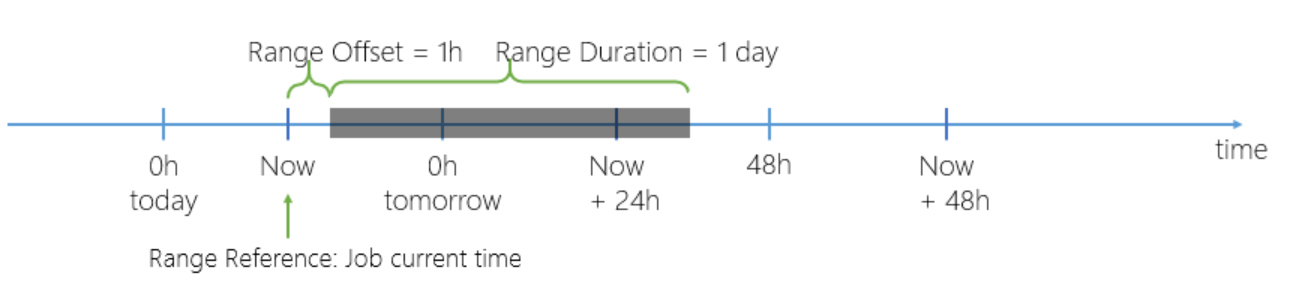
Uwaga
Jeśli rezerwacje lub wymagania dotyczące zasobów są wymienione w wybranych widokach, ale obiecane okna daty/godziny znajdują się poza zakresem optymalizacji, Resource Scheduling Optimization nie tworzy ani nie aktualizuje tych wymagań ani rezerwacji.
Zapisz zakres optymalizacji. Następnie na pasku poleceń wybierzTablica harmonogramu , aby wyświetlić wersję zapoznawcza wybranych zasobów, wymagań i rezerwacji na nowej karcie Tablica harmonogramu. Możesz modyfikować filtry w lewym okienku i zapisywać wyniki w zakresie optymalizacji.
Rozwiń okienko Optymalizacja , aby wybrać cel optymalizacji. Wybierz pozycję Uruchom , aby uruchomić żądanie optymalizacji ad hoc.